Il arrive parfois que revenir à la configuration initiale soit la meilleure option. Dans ce contexte, cherchez-vous à annuler le root de votre boîtier Android ? Si vous êtes familier avec ce sujet, une box Android TV transforme votre téléviseur LCD ou LED classique en un téléviseur intelligent. Le rootage offre la possibilité de modifier les paramètres de l’appareil, mais une mauvaise manipulation peut le rendre inutilisable. Si vous vous trouvez dans cette situation, vous avez la possibilité d’annuler cette modification, c’est-à-dire de désactiver le root de votre boîtier Android TV. Cet article vous guidera à travers les méthodes efficaces pour déraciner votre box Android TV.
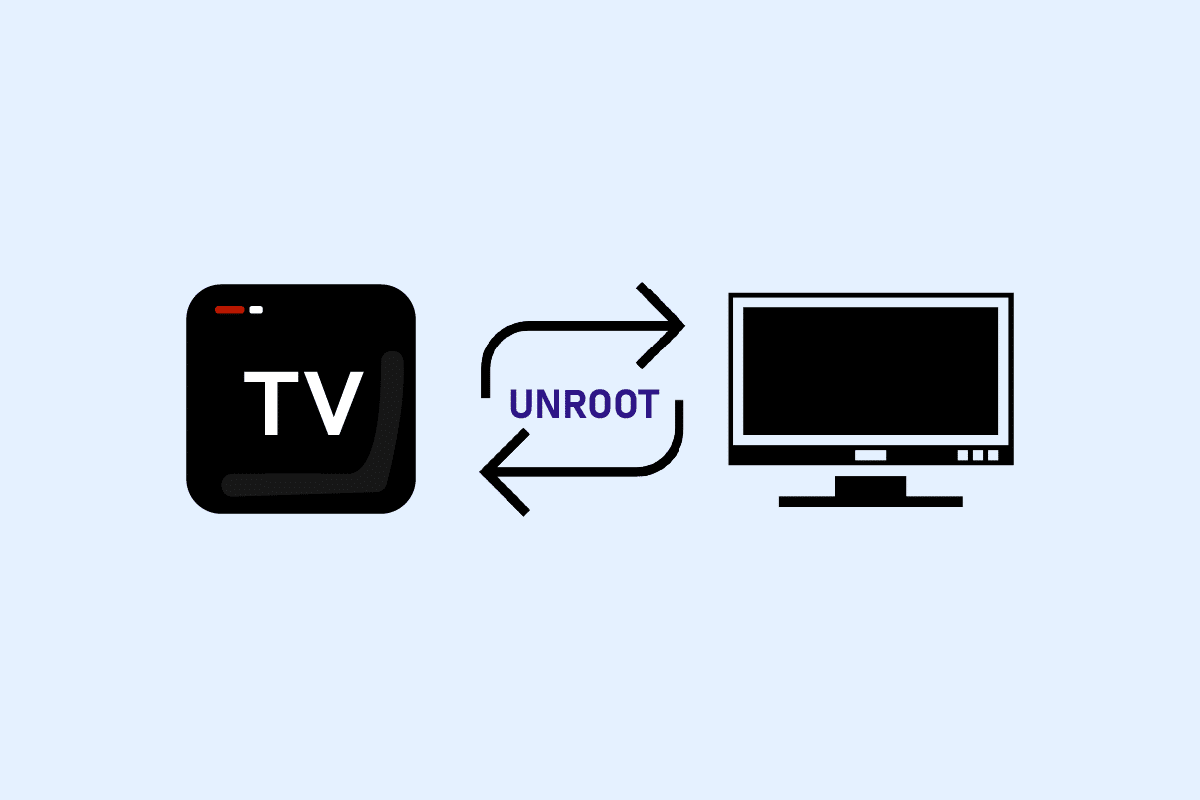
Comment désactiver le root sur une Android TV Box
L’objectif principal de la suppression du root d’une box Android TV est d’effacer toute trace du root de l’appareil. Cela signifie que l’appareil sera restauré à ses paramètres d’usine, vous offrant ainsi l’interface utilisateur standard. La plupart des box Android TV haut de gamme offrent une option pour activer ou désactiver le root de l’appareil. Vous pouvez facilement désactiver le paramètre de root de votre appareil.
Option I : Utilisation d’applications tierces
Vous pouvez utiliser une application tierce pour déraciner facilement votre box Android TV. Étant donné que votre box est déjà rootée, l’installation de ces applications ne nécessite pas d’autorisations spécifiques. Une box Android TV rootée permet une installation facile de toutes sortes d’applications. Après avoir déraciné votre appareil, redémarrez-le pour que les modifications soient prises en compte.
1. Simply Unroot
Si vous cherchez une application pour déraciner rapidement votre box Android TV, vous pouvez essayer Simply Unroot. En un simple clic sur un bouton, votre appareil sera instantanément déraciné.
1. Connectez votre box Android TV à votre téléviseur à l’aide d’un câble USB et ouvrez l’application Google Play Store.
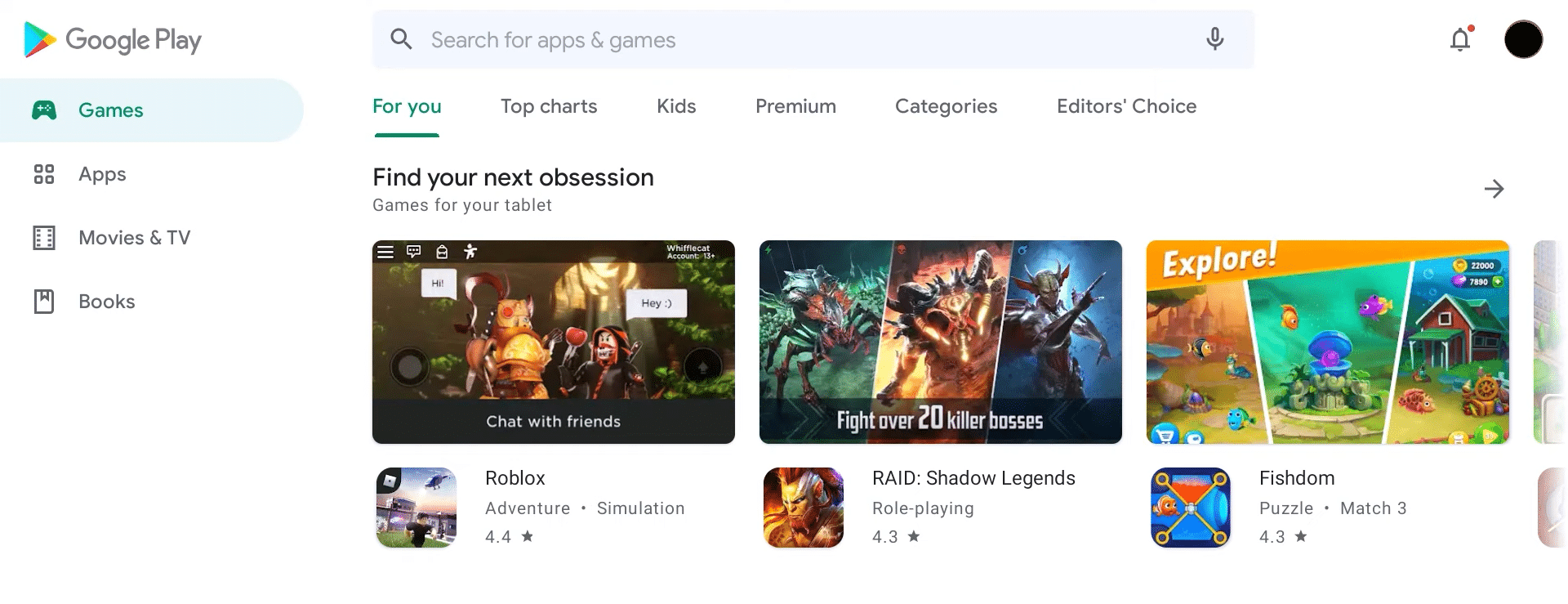
2. Saisissez « Simply Unroot » dans la barre de recherche, puis cliquez sur « Installer » pour télécharger l’application sur votre box.
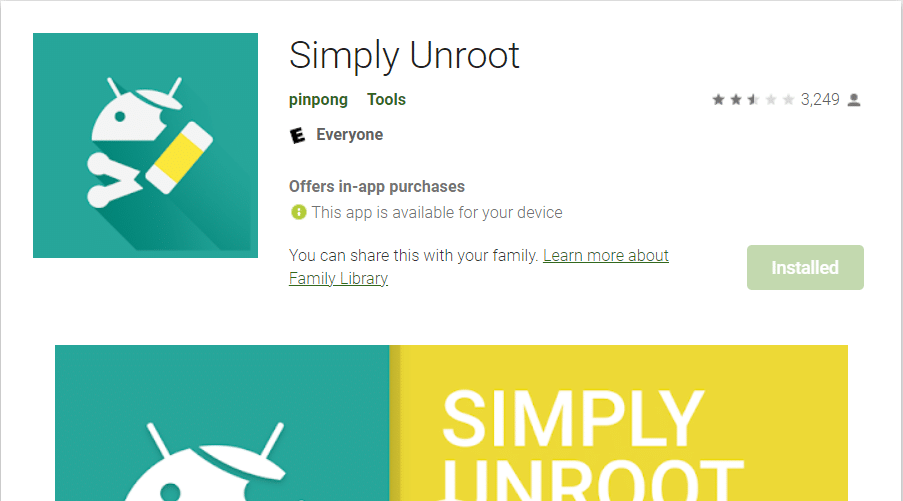
3. Lancez l’application Simply Unroot et accordez-lui les autorisations root nécessaires dans la fenêtre de dialogue.
4. Appuyez sur le bouton « UnRoot » pour déraciner votre box Android TV, puis redémarrez l’appareil pour appliquer les modifications.
2. SuperSU
SuperSU est un excellent choix d’application pour déraciner votre boîtier Android TV. Cette application gratuite possède une interface simple. Vous pouvez ainsi déraciner votre appareil en quelques étapes.
1. Connectez votre box Android TV à votre téléviseur à l’aide d’un câble USB et lancez le Google Play Store.
2. Saisissez « SuperSU » dans la barre de recherche, puis cliquez sur « Installer » pour installer l’application sur votre box Android TV.
3. Ouvrez SuperSU, appuyez sur l’onglet « PARAMÈTRES », puis sélectionnez l’option « Unroot complet » sur la page des paramètres.
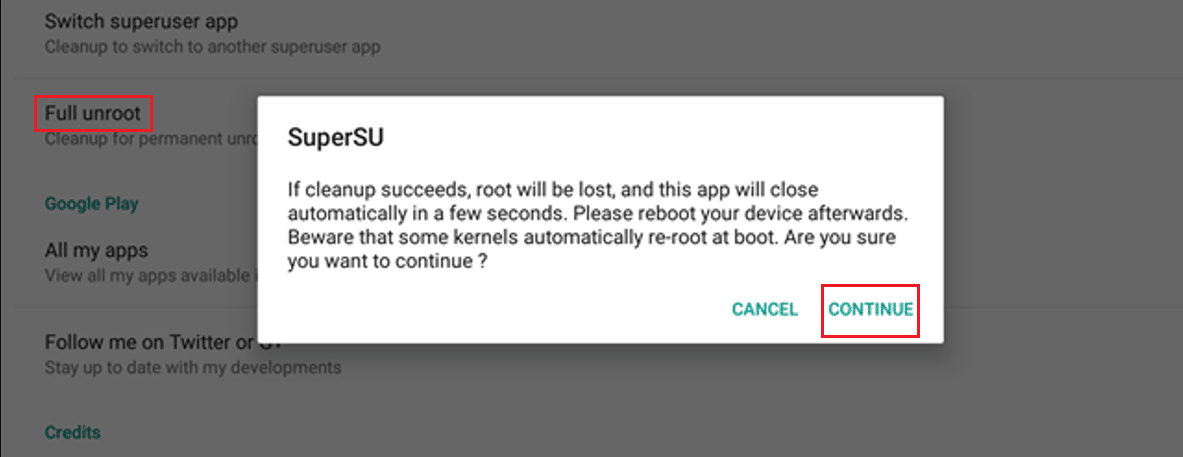
4. Cliquez sur « Oui » dans la fenêtre de confirmation pour continuer ; la box Android TV redémarrera.
5. Après le redémarrage, vous constaterez que l’application SuperSU a été désinstallée de votre appareil.
3. Émulateur de terminal
L’émulateur de terminal est une autre application très prisée pour déraciner les box Android TV. Quelques commandes suffisent pour désactiver le root de votre appareil.
1. Connectez votre box Android TV à votre PC à l’aide d’un câble USB et ouvrez le Google Play Store.
2. Saisissez « Terminal Emulator for Android » dans la barre de recherche et cliquez sur le bouton « Installer » pour télécharger l’application sur votre box Android TV.
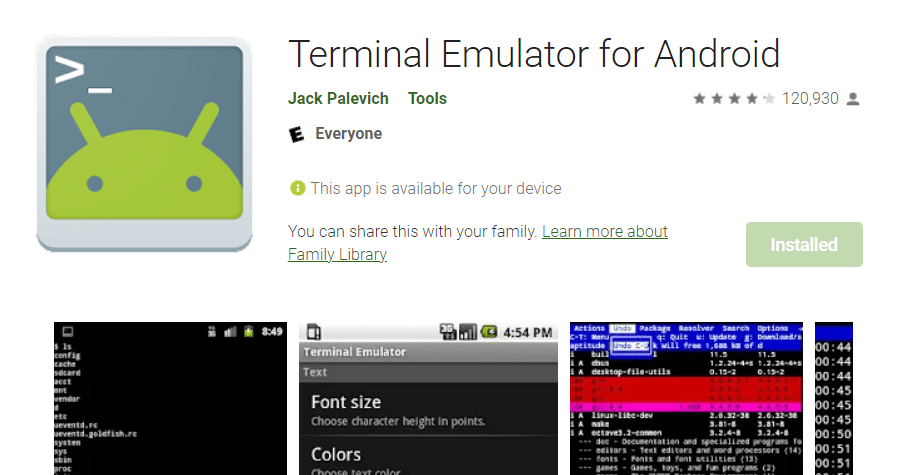
3. Ouvrez l’émulateur de terminal et tapez « su » dans l’invite de commandes de l’application pour activer le mode root.
4. Montez le répertoire système pour activer la fonctionnalité de lecture et d’écriture en saisissant la commande « mount –o remount,rw/system » dans la fenêtre.
5. Passez au répertoire de l’application en saisissant la commande « cd/ system/ app/ » dans la fenêtre.
6. Pour déraciner l’appareil, tapez la commande « mv Superuser .. » afin de déplacer le répertoire Superuser, puis redémarrez votre box Android TV.
Étape II : Installation du gestionnaire de fichiers ES
Si vous préférez ne pas utiliser d’applications tierces pour déraciner votre Android TV Box, vous pouvez essayer d’installer un gestionnaire de fichiers. Cette option consiste en une petite solution de contournement. L’application vous donnera un accès complet aux fichiers du répertoire système, et vous devrez supprimer les fichiers liés à la fonctionnalité de root. Comme pour l’option précédente, l’authentification des applications n’est pas nécessaire puisque le boîtier Android TV est déjà rooté.
1. Connectez votre boîtier Android TV à votre téléviseur à l’aide d’un câble USB et ouvrez l’application Google Play Store.
2. Saisissez « ES File Explorer File Manager » dans la barre de recherche, puis cliquez sur « Installer » pour télécharger l’application sur votre box Android TV.
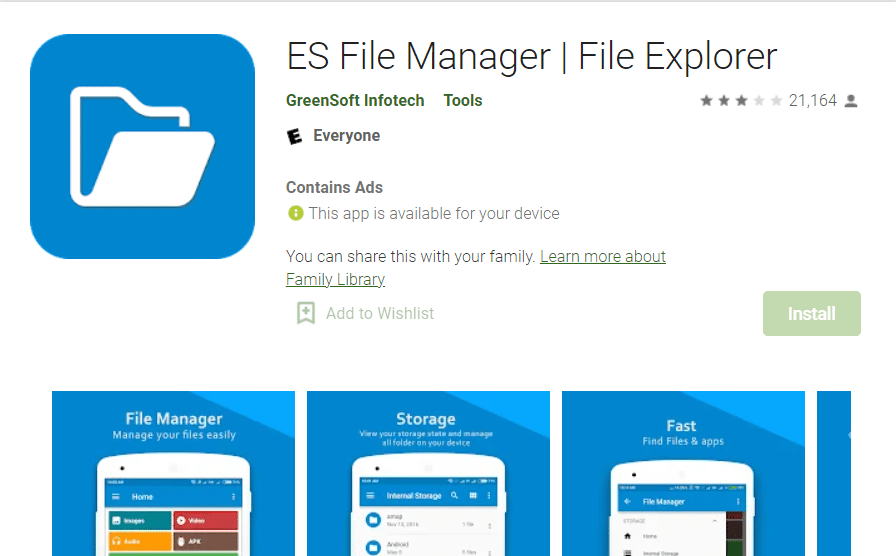
3. Lancez l’application ES File Explorer File Manager et ouvrez les fichiers du répertoire « /system/ ».

4. Ouvrez « /system/bin » et supprimez le fichier « su » qu’il contient.
5. Ouvrez ensuite « /system/xbin » et supprimez le fichier « daemon_su ».
6. Dans le dossier système, sélectionnez l’application que vous avez installée pour rooter votre box Android TV et désinstallez-la.
7. Supprimez également le fichier d’installation tel que « superuser.apk » dans le dossier système.
8. Enfin, redémarrez votre box Android TV.
Questions fréquemment posées (FAQ)
Q1. Est-il sûr de déraciner une box Android TV après l’avoir rootée ?
Rép. Oui, il est parfaitement sûr de déraciner votre box Android TV à tout moment après l’avoir rootée. Il est préférable d’utiliser un boîtier Android TV non rooté qu’un appareil rooté.
Q2. L’installation d’applications pour déraciner une box Android TV nécessite-t-elle une authentification ?
Rép. Non. Si vous essayez de déraciner une box Android TV rootée, vous pouvez installer facilement les applications nécessaires sans aucune difficulté. Vous n’avez pas besoin d’authentifier explicitement les applications car l’appareil est déjà rooté.
***
Cet article présente les différentes options pour déraciner une box Android TV. Si vous souhaitez désactiver le root de votre box Android, vous pouvez suivre les instructions décrites dans cet article. N’hésitez pas à le partager si vous connaissez des personnes qui cherchent comment déraciner leur box Android TV. Enfin, si vous avez des suggestions ou des questions, n’hésitez pas à les soumettre dans la section commentaires.